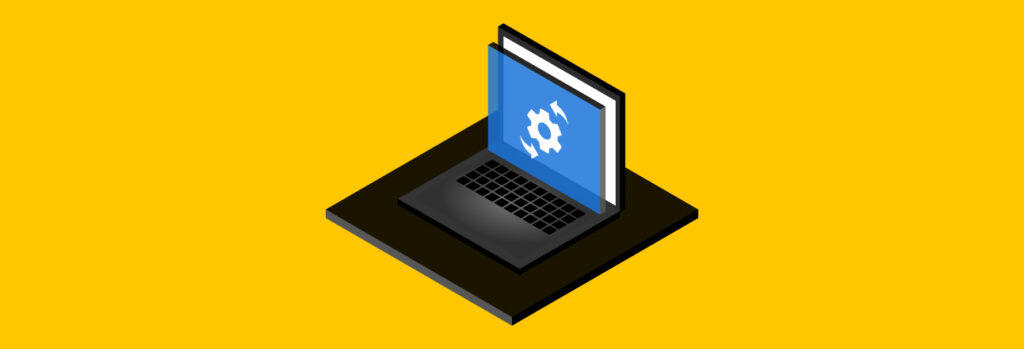フィッシングサイトとは、正規のウェブサイトを装い、ユ
ソフトウェアを最新の状態に保つことはセキュリティ対策の一環として重要です。
あなたのWindows、Mac、iPhoneなど色々なデバイスを使っていると思いますが、アップデートをちゃんと更新していますか?
その理由は、アップデートを更新することによって、既存の機能の強化、セキュリティ上の欠陥の修正、新しいセキュリティ機能の追加、バグの修正、デバイスのパフォーマンス向上などが実行されるからです。
このアップデートを怠ることで、その脆弱性をついたハッカーにより、ハッキングされる原因にもなります。
ここでは、ソフトウェアのアップデート更新がセキュリティ対策として重要な理由と、ソフトウェアが最新の状態かどうかを確認する方法について詳しく説明します。
ソフトウェアのアップデート更新の役目とは
ソフトウェアの更新は、デバイスのソフトウェアを修正または改善する新しいアップデートが利用可能になると実行されます。例えば、携帯電話のソフトウェア更新が必要な場合、小規模のアップデートでは通常、前回のアップデートで見つけられなかったバグを修正したり、セキュリティ上の欠陥を修正したりします。大規模なソフトウェアのアップデートでは、新機能を提供したり、既存の機能を改善したりするのと同時に、バグやセキュリティ上の欠陥の修正も行われます。
ソフトウェアの更新で実行される内容とそれが重要な理由
ここでは、ソフトウェアの更新がデバイスにもたらすメリットを紹介します。
1. 性能の向上と新機能の追加
ソフトウェアを更新すると新機能が追加されるだけだと考える人が少なくありませんが、実際は違います。更新の目的のひとつはデバイスの性能を高め、新機能を追加することですが、ソフトウェアの更新には想像以上の目的があります。ソフトウェアは、新機能が追加される時だけではなく、新しいアップデートが利用可能になるたびに更新する必要があります。
2. セキュリティ上の欠陥を修正し、新しいセキュリティ機能を追加する
ソフトウェアを更新すると、以前のバージョンで存在していた可能性があるセキュリティ上の欠陥も修正されることを知らない人は多数います。また、サイバー脅威からデバイスをより効果的に保護するための新しいセキュリティ機能も追加されます。
ソフトウェア更新プログラムがインストールされなければ、セキュリティ上の欠陥は修正されず、サイバー犯罪者が不正侵入する経路が作られてしまいます。このようなセキュリティ上の欠陥は、サイバー犯罪者がマルウェアとも呼ばれる悪意のあるソフトウェアでデバイスを容易に感染させてしまう穴となります。修正されずに残されたセキュリティ上の欠陥があると、データが盗まれ、アカウントが乗っ取られるリスクが高まることにもなります。
3. バグの問題を修正する
ソフトウェア更新プログラムを完全に展開する前に、開発者がバグをすべて特定してから更新プログラムを公開するのは難しい場合があります。更新がリリースされると、そのように残ったバグを簡単に特定して修正することができます。なぜなら、ユーザーがバグを報告し、企業は Bugcrowd などのバグ報奨金プログラムを活用して、バグを見つけた人に報酬を与えることができるからです。それでも、バグが特定された後でさえも、新しいアップデートがリリースされユーザーがデバイスにインストールするまでバグは修正されません。
4. パフォーマンスを改善する
ソフトウェアを更新すると新機能が追加され、既存機能は改善され、バグの問題は修正されるため、全体的なパフォーマンスが向上することでデバイスの動作を円滑にするのにも役立ちます。ソフトウェア更新プログラムをインストールせずにいると、デバイスの動作が遅くなることにも気づくかもしれません。
それでは、デバイスのソフトウェアが最新の状態であることを確認するには、どうすればよいのでしょうか。
ソフトウェアが最新かどうかを確認する方法
デバイスのソフトウェアが最新かどうかを確認するには、デバイスの設定から「ソフトウェアのアップデート」セクションを検索します。ここでは、様々なデバイスでソフトウェアが最新かどうかを確認する方法を説明します。
● Appleデバイスでは、[設定] > [一般] > [ソフトウェアアップデート] に移動して、ソフトウェアのアップデート状況を確認できます。
● GalaxyなどのAndroidデバイスでは、[設定] に移動し、[ソフトウェア更新] または [システム更新] をタップして、ソフトウェアのアップデート状況を確認できます。方法はモデルによって異なります。同じロジックにより、他のAndroidデバイスでもソフトウェアのアップデート状況を確認することが可能です。
● Windowsデバイスでは、[設定] に移動して [Windows Update] セクションを特定すると、ソフトウェアのアップデートが表示されます。そこから、[更新プログラムのチェック] をクリックし、ソフトウェアとシステムが最新状態かどうかを確認できます。
ソフトウェアを更新する方法
デバイスのソフトウェアアップデート設定を見つけて確認すると、ソフトウェアが更新されていない場合は更新するオプションが表示されます。「更新」ボタンをクリックするだけで、インストールが開始されます。
ソフトウェアアップデートを自動で実行するには、デバイスのソフトウェアアップデート設定で自動更新を許可するオプションがあるはずです:
● Appleデバイスでは、これは「自動アップデート」と呼ばれており、いつでもオンまたはオフにすることができます。自動アップデートがオンになると、iOSにアップデートがインストールされる前に通知が届きます。
● Androidデバイスでは、[ソフトウェア更新] セクションを特定する際に、Wi-Fi に接続されると自動的にアップデートをダウンロードするオプションがあるはずです。これらの設定はいつでもオンまたはオフにすることができます。
● Windowsデバイスの場合、システムとソフトウェアの自動更新はデフォルトで設定されていますが、アクティブ時間をスケジュールすると良いでしょう。これを行うには、[Windows Update] 設定に移動し、[詳細オプション] をクリックします。そこで [アクティブ時間] を選択し、デバイスを使用している時間帯を設定します。これを行うと、設定された時間内には Windows デバイスが再起動されなくなります。
ソフトウェアのアップデート更新する時の注意点
デバイスなどのソフトウェアのアップデートを更新する際の注意点をここでは紹介します。もちろんアップデートは重要なのですが、アップデートする前にいくつか確認することがあるので、ここでは注意点をいくつか紹介します。
アップデート前に安全なWifiネットワークか確認する
ソフトウェアのアップデートを行う際には、特に安全なWi-Fiネットワークへの接続が重要です。これは、アップデートプロセス中に大量のデータがダウンロードされることが多く、安全でないネットワークでは個人情報が漏洩するリスクが高まるためです。公共のWi-Fiなど安全性が確保されていないネットワークを使用すると、第三者によるデータの傍受や不正アクセスの可能性があります。
また、安全なWi-Fiネットワークへの接続は、アップデートの完全性を保つためにも重要です。信頼できないネットワークでは、アップデートファイルが途中で中断されたり、損傷したりするリスクがあります。このような場合、ソフトウェアは正しく機能しなくなる可能性があり、場合によってはデバイスが使用不能になることもあります。
アップデートを行う際は、信頼できるネットワーク環境の確保に加えて、バッテリーの充電状態やデータのバックアップも考慮することが重要です。アップデート中にデバイスの電源が切れたり、重要なデータが失われたりするリスクを最小限に抑えるために、これらの準備を事前に整えることが望ましいです。
空き容量が十分に確保されているか確認する
ソフトウェアアップデートを行う際には、デバイスに十分な空き容量が確保されていることが非常に重要です。アップデートプロセスには通常、新しい機能の追加や既存の問題の修正に必要なファイルが含まれており、これらのファイルをダウンロードしてインストールするためには、適切なストレージスペースが必要です。空き容量が不足している場合、アップデートは適切に完了せず、場合によってはデバイスのパフォーマンスに悪影響を与える可能性があります。
アップデート前には、不要なファイルやアプリケーションを削除することで、必要な空き容量を作り出すことが推奨されます。これには、キャッシュデータのクリア、利用していないアプリのアンインストール、メディアファイルの整理などが含まれます。また、クラウドストレージを活用してデータを外部にバックアップすることで、デバイス上の空き容量を確保することも一つの方法です。
アップデート前にデータをバックアップしておく
アップデート前にデータをバックアップすることは、万が一の状況に備える上で非常に重要です。アップデートプロセス中に予期しない問題が発生すると、重要なデータが失われるリスクがあります。これには、システムの障害、アップデートの失敗、あるいは互換性の問題によるデータの損失などが含まれます。
アップデートを実行する前に、個人の文書、写真、ビデオ、アプリケーションのデータなど、重要なファイルを安全な場所にバックアップすることが推奨されます。これには、外部ハードドライブ、USBドライブ、またはクラウドベースのストレージサービスを利用する方法があります。クラウドストレージを使用すると、データがオンラインで安全に保存され、どこからでもアクセスできる利点があります。
またKeeperのようなパスワードマネージャーでパスワードをはじめとする、ログイン情報やクレジットカード情報をボルトという安全なストレージに保管しておくことも可能です。
そうすることによって、iPhoneやAndroid、Windowsなどデバイス関係なくこれらのパスワードなどのログイン情報に簡単かつ安全にアクセスすることができます。
デバイスが最新の状態かどうかを定期的に確認する
自動更新が設定されている場合でも、デバイスが最新の状態にあるかどうかを定期的に確認することは非常に重要です。自動更新機能は便利ですが、時には予期せぬ理由で更新が行われないことがあります。これには、インターネット接続の問題、ソフトウェアの互換性の問題、あるいは特定のエラーが原因となることがあります。
定期的な確認により、最新のセキュリティパッチや機能改善が適時に適用されているかを確認できます。これには、デバイスの設定メニューを通じて現在のソフトウェアバージョンを確認し、公式のウェブサイトやサービスプロバイダから提供される最新情報と比較することが含まれます。もしアップデートが適用されていない場合は、手動で更新を行うか、更新が行われない理由を調査する必要があります。
自動更新が正しく機能しているかを確認することは、デバイスのセキュリティと性能を維持するために重要です。
まとめ:定期的にソフトウェアの更新をしましょう
ソフトウェアのアップデート状態を常に最新状態に維持することは、日々のサイバーセキュリティ対策の中でも特に重要な要素です。デバイスのソフトウェアアップデートだけでなく、インストールされている各種アプリケーションや、オペレーティングシステムも常に最新の状態に更新することが求められます。これには、ハードウェアのファームウェアアップデートも含まれます。また、インストールされているセキュリティソフトウェアも常に最新版に保つことが、オンラインでの安全性を高める上で非常に重要です。
また、アップデート前にログイン情報などをパスワードマネージャーにて管理するのも、データーを失わないために大切な対策です。
この機会にKeeperパスワードマネージャーの無料30日間トライアル体験を試してみてはいかがでしょうか。
 サイバーセキュリティ
サイバーセキュリティ